
附加轴协同台标定 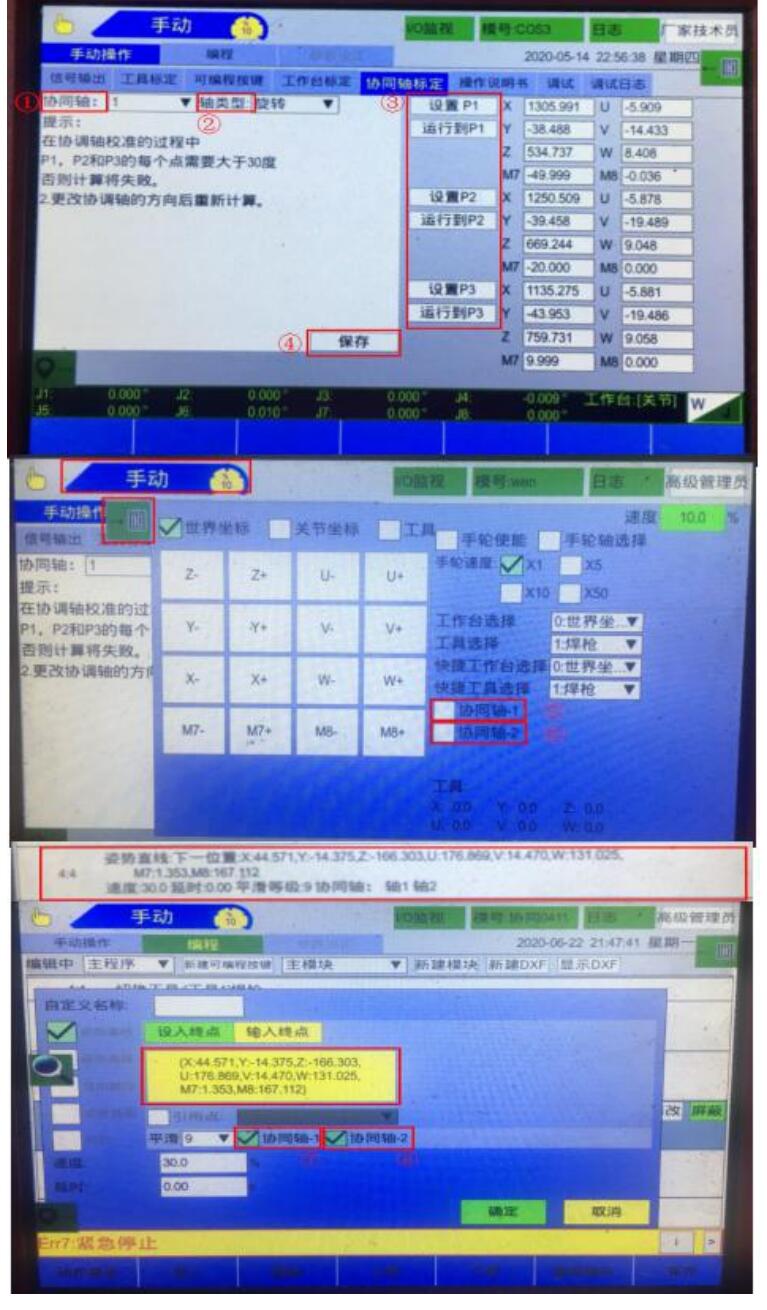
定义解释:
①协同轴:在 1 与 2 中设置对应的协同轴参数。(1 代表扩展轴第 7 轴,2 代表扩展轴第 8 轴,
请选择需要设置的对应轴,进行参数设置)
②轴类型:旋转、平移。(请按实际的第 7 轴、第 8 轴运动类型来选择设定。选择需要设置
的对应轴,进行参数设置)
③设置 P1-P3:运行到 P1、P2、P3 标定点位置,并进行逐个的位置记录。
④保存:点击保存后,所有设置下发完成修改有效
⑤手动模式下,小键盘打开“协同-1”:点击勾选后 7 轴手动协同启用,不勾选后 7 轴手动协
同无效
⑥手动模式下,小键盘打开“协同-2”:点击勾选后 8 轴手动协同启用,不勾选后 8 轴手动协
同无效
⑦模号程序中,指令行“协同-1”:点击勾选后运行到此行 7 轴协同有效,不勾选即 7 轴协同
无效
⑧模号程序中,指令行“协同-2”:点击勾选后运行到此行 8 轴协同有效,不勾选即 8 轴协同
无效
设置举例,第 7 轴为翻转台轴、第 8 轴为旋转轴(安装在第 7 轴上的旋转轴),具体步骤及设
置如下: 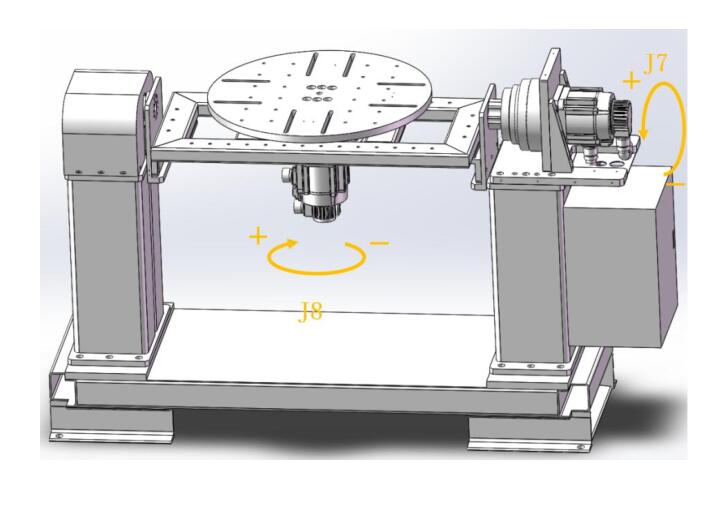
(1)确认变位机的各轴正方向及减速比设置正确
(2)进行协同轴标定
在示教器手动模式页面,选择“协同轴标定”→点击“协同轴”因 7 轴的 ID 对应为 1,
选择“1”→点击“轴类型”选择“旋转”→先将两轴变位机回到零位状态,在 J7 轴上找一
个基准点,按照提示的点位要求 P1、P2、P3 每个点逐一相差关节角度大于 30°,设置 P1、
P2、P3 的点位(注意:设置 P1、P2、P3 的点位时,姿态必须保持一致,且 8 轴不能发生移
动)→点击“保存”→协同轴“1”标定完成
继续标定协同轴→点击“协同轴”因 8 轴的 ID 对应为 2,选择“2”→点击“轴类型”选
择“旋转”→先将两轴变位机回到零位状态,在 J8 轴上找一个基准点,按照提示的点位要求
P1、P2、P3 每个点逐一相差关节角度大于 30°,设置 P1、P2、P3 的点位(注意:设置 P1、
P2、P3 的点位时,姿态必须保持一致,且 7 轴不能发生移动)→点击“保存”→协同轴“2”
标定完成 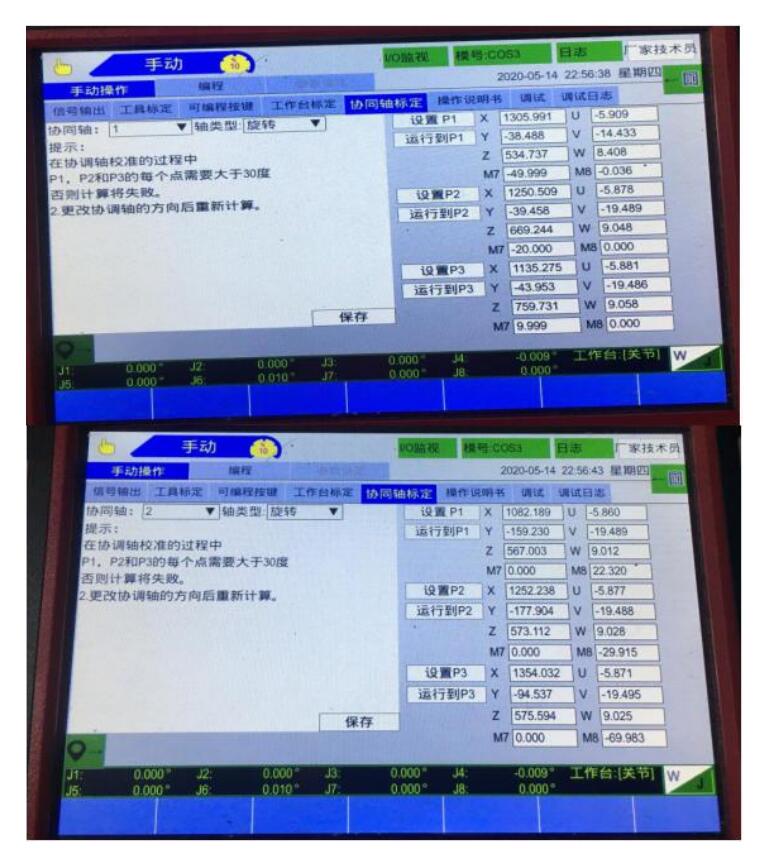
隐藏按钮相关功能及设定 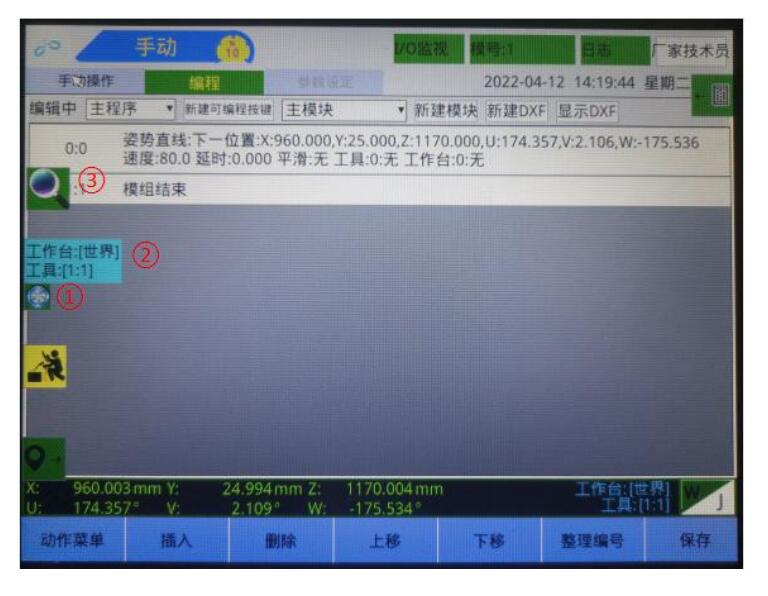
定义解释:
①隐藏按钮:使用方法,点一下则左侧边区域的 4 个显示小图标就隐藏,隐藏时只显示隐藏按
钮,再点击一下“隐藏按钮”则 4 个显示小图标就显示。
②工作台与工具状态窗口:使用方法,点击后直接选择需要的工具与工作台即可。
*备注:该窗口当前为工作台与工具状态实时显示,机器人执行手动移动操作时按此坐标系
与工具进行移动。 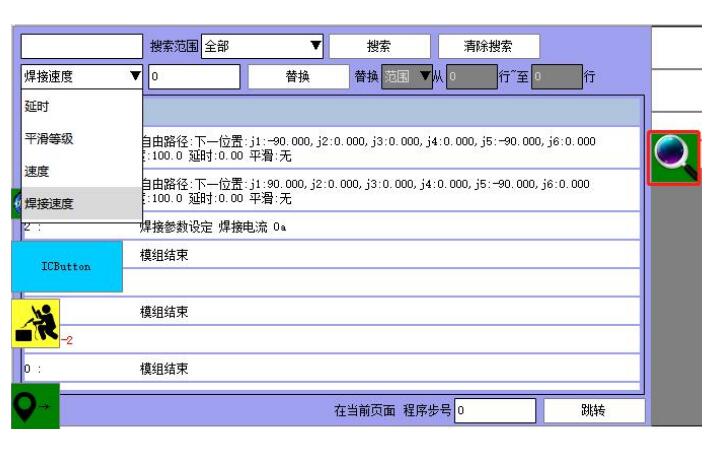
定义解释:
③搜索窗口:打开后如上图,进入该窗口后可以实现对应范围的查找并替换。查找功能的使用
步骤为,右上角填写内容→选择搜索范围→点击“搜索”→完成。(搜索结束后查看内容可选
中行点击跳转到当前行,不清除搜索时内容不会消失)
替换功能的使用步骤为,手动选择搜索范围→选择替换范围(可以设置范围或单行)→选择替
换内容(目前仅支持对程序指令中的延时、平滑等级、速度、焊接速度等参数)→设置替换参
数→点击“替换”→完成
*备注:搜索窗口打开后右下角可直接输入程序步号,点击跳转可以立即到程序中输入行号的
指令位置,达到快速跳转效果。 
|